Budowanie paraboli w programie Microsoft Excel
Konstrukcja paraboli jest jedną ze znanych operacji matematycznych. Dość często jest stosowany nie tylko do celów naukowych, ale także czysto praktycznych. Zobaczmy, jak wykonać tę procedurę za pomocą zestawu narzędzi aplikacji Excel.
Spis treści
Tworzenie paraboli
Parabola jest wykresem funkcji kwadratowej następującego typu: f (x) = ax ^ 2 + bx + c . Jedną z jego niezwykłych właściwości jest fakt, że parabola ma postać symetrycznej figury składającej się z zestawu punktów równoodległych od prostej. Ogólnie rzecz biorąc, budowa paraboli w środowisku Excela niewiele różni się od konstrukcji jakiejkolwiek innej grafiki w tym programie.
Tworzenie tabeli
Przede wszystkim, zanim zaczniesz budować parabolę, powinieneś zbudować tabelę, na podstawie której zostanie ona utworzona. Jako przykład bierzemy konstrukcję wykresu funkcji f (x) = 2x ^ 2 + 7 .
- Wypełniamy tabelę wartościami od -10 do 10 w krokach 1 . Można to zrobić ręcznie, ale łatwiej jest użyć narzędzi progresji do tych celów. Aby to zrobić , wpisz wartość "-10" w pierwszej komórce kolumny "X " . Następnie, bez usuwania zaznaczenia z tej komórki, przejdź do zakładki "Strona główna" . Tam kliknij przycisk "Progresja" , który znajduje się w grupie "Edycja" . Na aktywowanej liście wybierz pozycję "Postęp ..." .
- Okno kontrolne progresji zostanie uaktywnione. W bloku "Lokalizacja" należy zmienić kolejność przycisku na pozycję "Według kolumn" , ponieważ wiersz "X" jest umieszczony dokładnie w kolumnie, chociaż w innych przypadkach może być konieczne ustawienie przełącznika na pozycję "Według rzędów" . W bloku "Typ" pozostaw przełącznik w pozycji "arytmetycznej" .
W polu "Krok" wpisz liczbę "1" . W polu "Wartość graniczna" podajemy liczbę "10" , ponieważ rozpatrujemy zakres x od -10 do 10 włącznie. Następnie kliknij przycisk "OK" .
- Po tym działaniu cała kolumna "X" zostanie wypełniona niezbędnymi danymi, a mianowicie liczbami z zakresu od -10 do 10 z krokiem 1 .
- Teraz musimy wypełnić kolumnę danymi "f (x)" . Aby to zrobić, począwszy od równania (f (x) = 2x ^ 2 + 7) , musimy wprowadzić wyrażenie w pierwszej komórce tej kolumny z następującym układem:
=2*x^2+7Zamiast wartości x, należy zastąpić adres pierwszej komórki kolumny "X" , którą właśnie wypełniliśmy. Dlatego w naszym przypadku wyrażenie ma postać:
=2*A2^2+7 - Teraz musimy skopiować formułę do całego niższego zakresu tej kolumny. Biorąc pod uwagę podstawowe właściwości programu Excel, skopiowanie wszystkich wartości x zostanie automatycznie wstawione do odpowiednich komórek w kolumnie "f (x)" . Aby to zrobić, umieść kursor w prawym dolnym rogu komórki, w której znajduje się zapisany przez nas wzór. Kursor powinien zostać przekonwertowany na znacznik wypełnienia, który wygląda jak mały krzyżyk. Po zakończeniu konwersji przytrzymaj lewy przycisk myszy i przeciągnij kursor w dół do końca tabeli, a następnie zwolnij przycisk.
- Jak widać, po tej czynności zostanie również wypełniona kolumna "f (x)" .
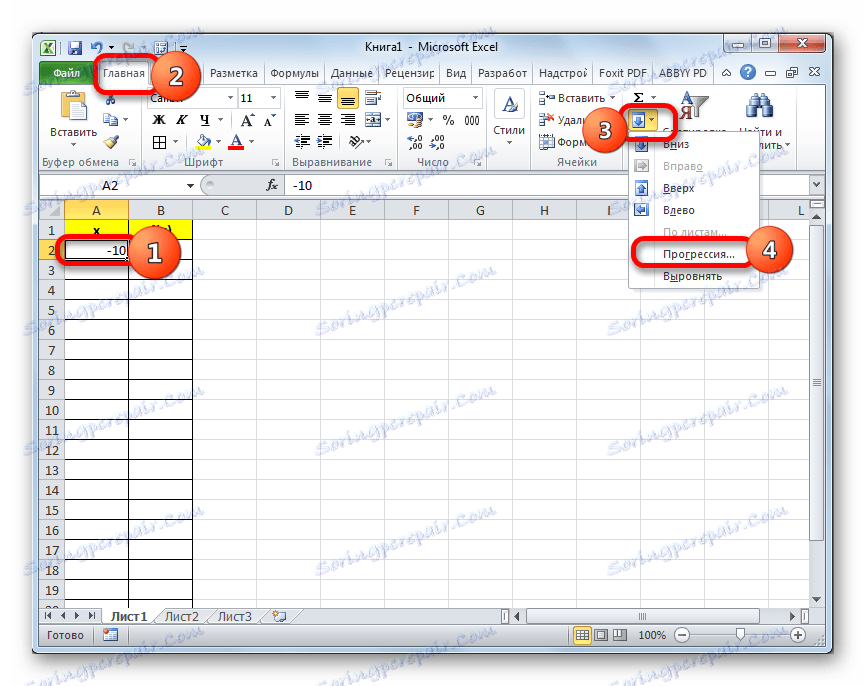

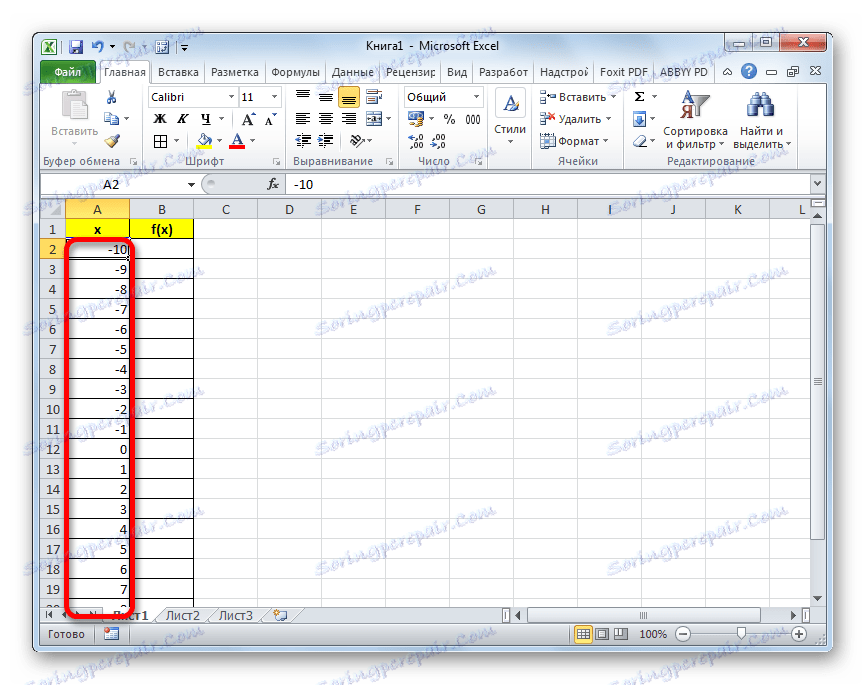
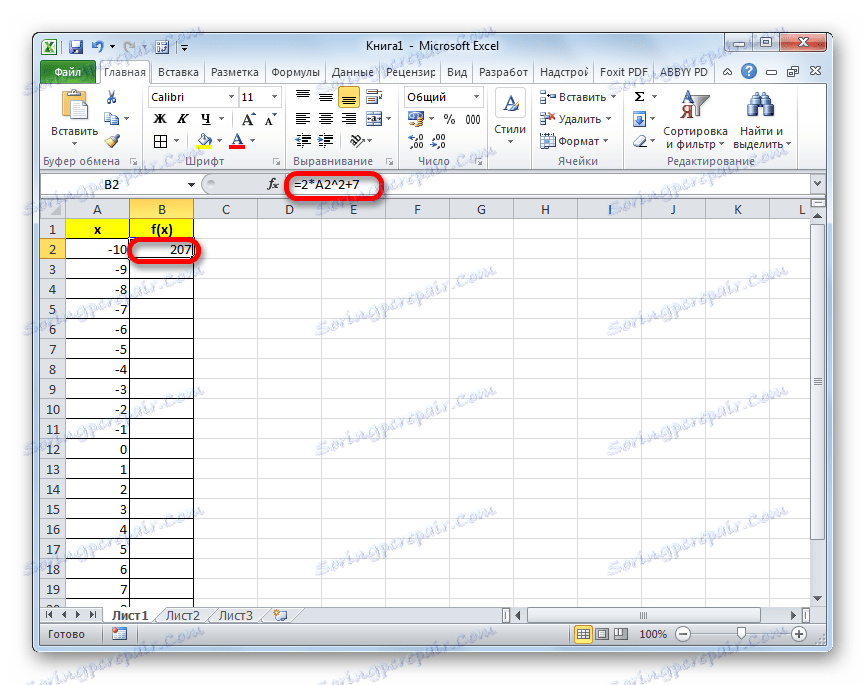
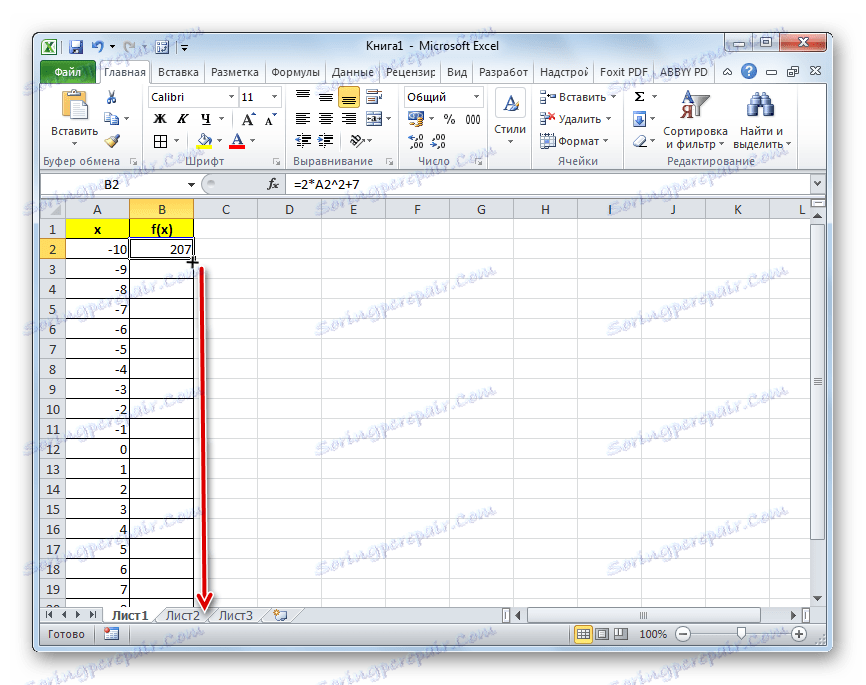
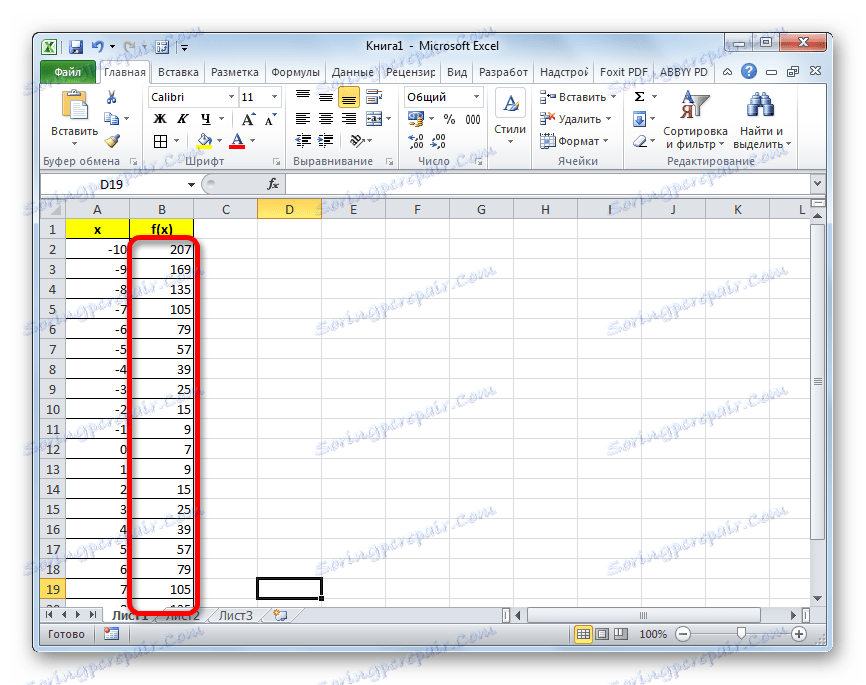
Na tej podstawie formacje tabel można uznać za kompletne i przejść bezpośrednio do kreślenia.
Lekcja: Jak przeprowadzić autouzupełnianie w programie Excel
Rysowanie wykresu
Jak już wspomniano powyżej, teraz musimy zbudować sam harmonogram.
- Wybierz tabelę za pomocą kursora, przytrzymując lewy przycisk myszy. Przechodzimy do zakładki "Wstaw" . Na wstążce w bloku "Diagramy" kliknij przycisk "Spot" , ponieważ ten typ wykresu jest najbardziej odpowiedni do budowy paraboli. Ale to nie wszystko. Po kliknięciu powyższego przycisku otwiera się lista typów bitmap. Wybieramy wykres punktowy ze znacznikami.
- Jak widać, po tych działaniach budowana jest parabola.
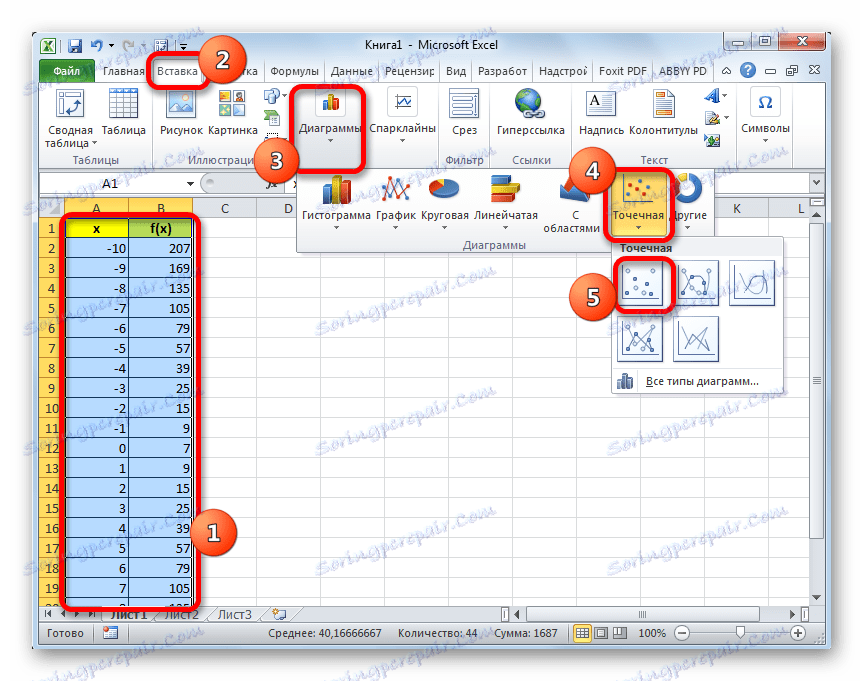
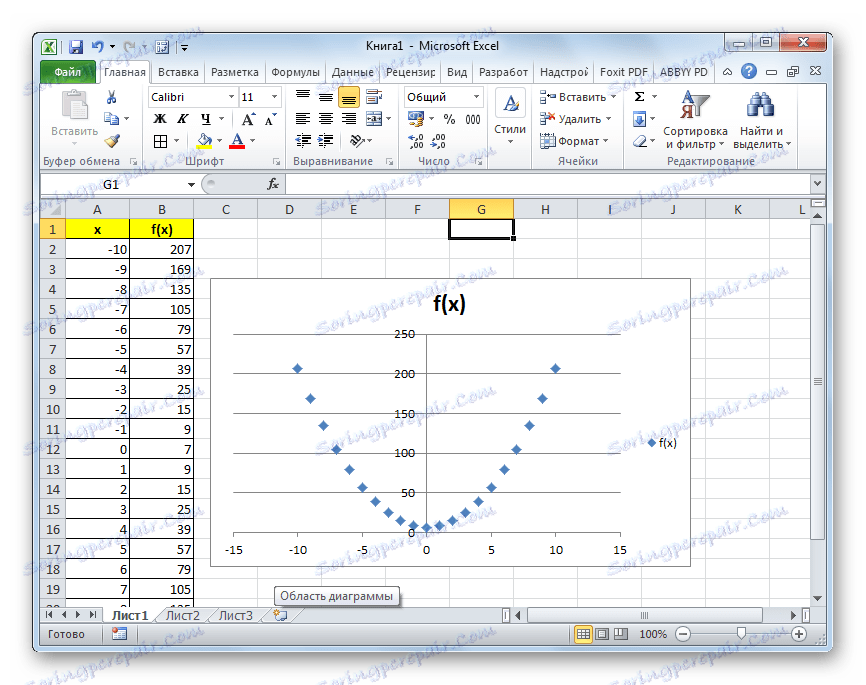
Lekcja: Jak narysować wykres w Excelu
Edytowanie wykresu
Teraz możesz trochę edytować wynikowy wykres.
- Jeśli nie chcesz, aby parabola była wyświetlana w postaci kropek, ale aby mieć bardziej znajomy kształt linii krzywej, który łączy te punkty, kliknij prawym przyciskiem myszy dowolny z nich. Otwiera menu kontekstowe. W tym celu należy wybrać "Zmień typ wykresu dla serii ..." .
- Otworzy się okno wyboru typów wykresów. Wybieramy nazwę "Spot with smooth curve and marker" . Po dokonaniu wyboru kliknij przycisk "OK" .
- Teraz wykres paraboli ma bardziej znajomą postać.
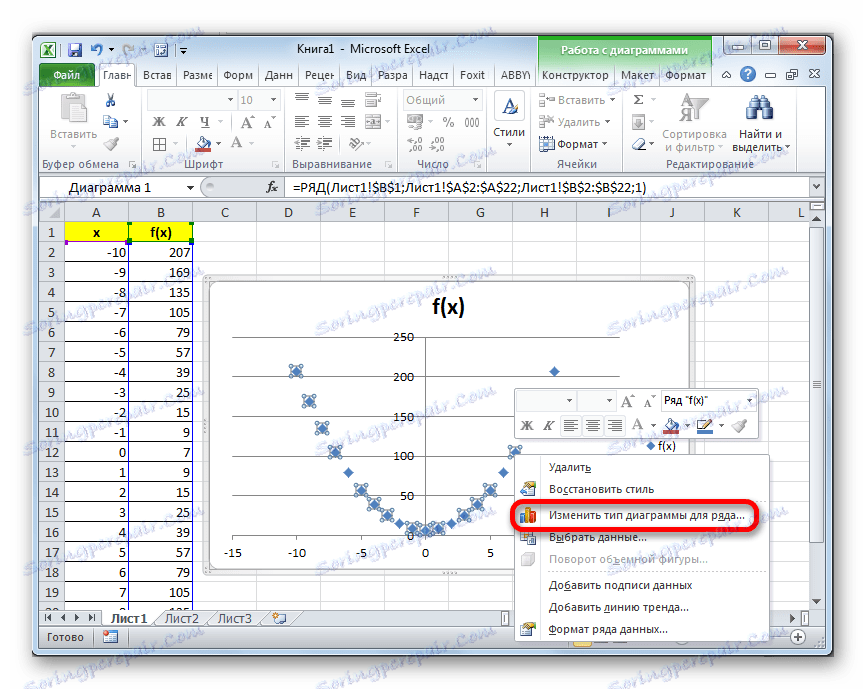
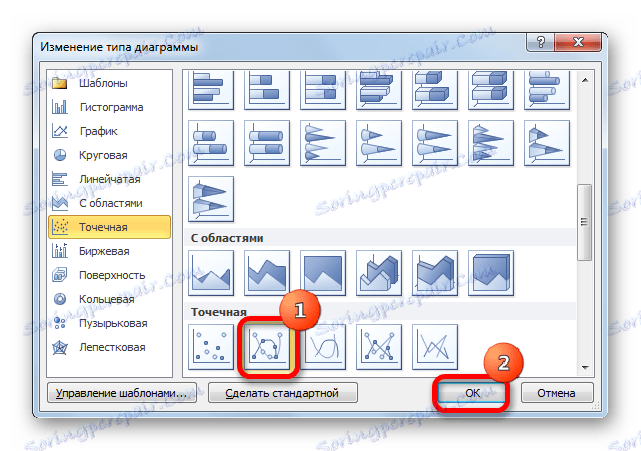
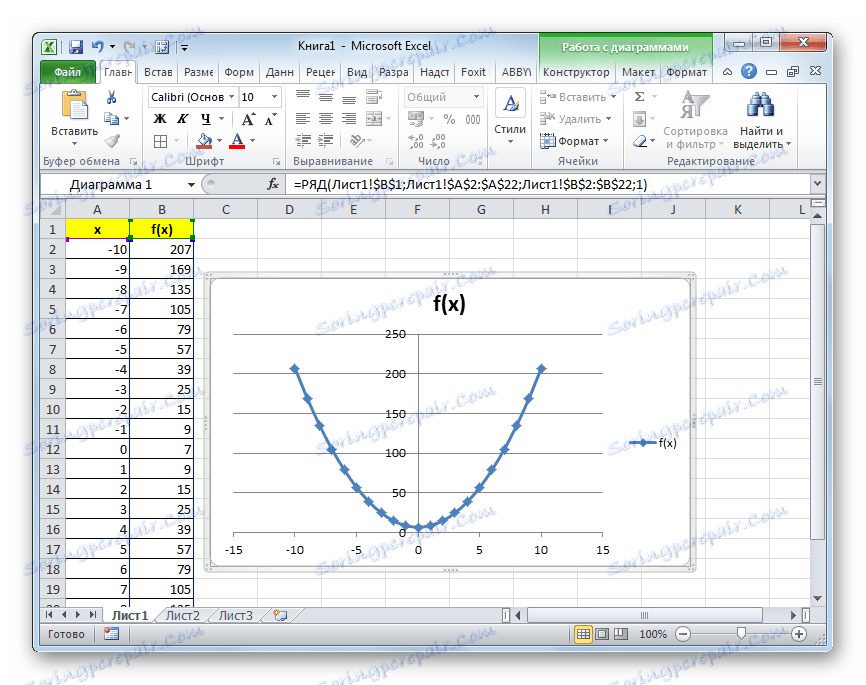
Ponadto można dokonać dowolnego innego edytowania wynikowej paraboli, w tym zmiany nazwy i nazw osi. Te techniki edycji nie wykraczają poza zakres działań związanych z obsługą Excela za pomocą diagramów innych rodzajów.
Lekcja: Jak podpisać oś wykresu w programie Excel
Jak widać, konstrukcja paraboli w programie Excel nie różni się zasadniczo od budowy innego rodzaju wykresu lub diagramu w tym samym programie. Wszystkie działania są wykonywane na podstawie wcześniej utworzonej tabeli. Ponadto musimy wziąć pod uwagę, że diagram punktowy jest najbardziej odpowiedni do skonstruowania paraboli.